簡単な手順で Mac の最近のデータを消去する方法
 更新者 リサ・オウ / 30年2023月09日 15:XNUMX
更新者 リサ・オウ / 30年2023月09日 15:XNUMXこんにちは! 先ほどデータとファイルフォルダーを削除していました。 ただし、Mac では [最近] を消去できません。 このフォルダは削除できないのでしょうか、それとも削除の手順を間違えたのでしょうか? Mac の Recents フォルダとそれをクリアする方法について詳しく理解してください。 ご返答いただければ幸いです。 よろしくお願いします!
Mac の「最近」について話すのは興味深いです。なぜなら、まだそれについて興味を持っている人がいるからです。 Mac の最近の機能とそれをクリアする方法を教えてください。 詳細については、下にスクロールしてください。
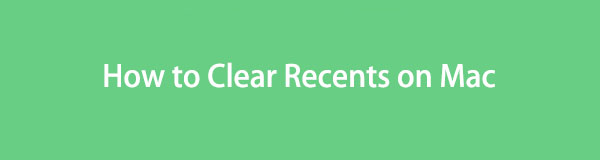
パート 1. Mac の「最近」とは何ですか
Mac の [最近使用] フォルダーには、ほとんどの場合 Finder からアクセスします。 フォルダーを削除できない理由についての質問に対する回答は次のとおりです。 実際には、どの方法でも Recents フォルダーを削除することはできません。 これは、新しく保存されたファイルを保持する Finder の組み込み機能です。 日付に従ってリストされます。 たとえば、スクリーンショットを撮りました。 Mac はそれらを Finder の [最近] フォルダーに自動的に保存します。 フォルダー内に最近保存したファイルに簡単にアクセスして、編集や削除などの管理を行うことができます。
[最近使ったファイル] フォルダーの詳細については、この記事全体をお読みください。 以下にお進みください。
パート 2. Mac で最近のデータを消去する方法
Mac の Recents フォルダが削除できないのでどうしますか? あるいは、Finder のインターフェイスでフォルダーを削除または非表示にすることもできます。 ただし、完全には削除されません。 これは引き続き Finder メニュー バーに表示または存在します。
Mac Finder の [最近] をクリアしたい場合は、下にスクロールしてください。 使用できる簡単なさまざまな方法が表示されます。
オプション 1. ファインダーを使用する
もちろん、最初に Finder を使用して、[最近使ったファイル] フォルダーを削除します。 フォルダーを削除することはできませんが、このプロセスでフォルダーを非表示にするテクニックを紹介します。 以下のチュートリアルに従ってください。
Video Cloud Studioで ファインダー Mac 上のツール。 その後、メインインターフェイスの左側を見てください。 が表示されます。 過去 お気に入りセクションの下のフォルダー。 Control キーを押しながらクリック 過去 フォルダーに移動すると、新しいウィンドウ オプションが表示されます。 すべてのオプションの中から、 サイドバーから削除 ボタン。 その後、Finder の左側にフォルダーが表示されなくなります。
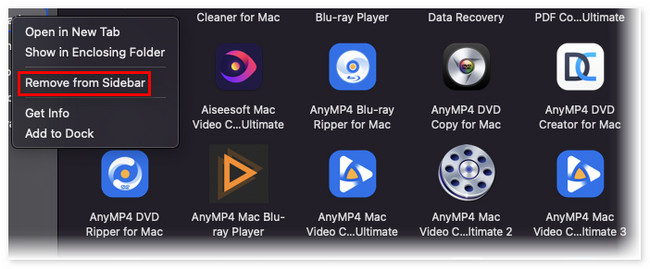
[最近使用したファイル] フォルダーが表示されなくなるため、最近保存したファイルにすぐにアクセスできなくなります。 ただし、Finder の検索アイコンで検索すると、このフォルダーにアクセスできます。

FoneLab Mac Sweepを使用すると、システム、電子メール、写真、iTunesのジャンクファイルを消去して、Macのスペースを解放できます.
- 類似の写真と重複ファイルを管理します。
- Macの詳細なステータスを簡単に表示します。
- より多くのストレージを取得するには、ゴミ箱を空にします。
オプション 2. Apple メニューを使用する
Apple メニューで「最近」フォルダを見つけることもできます。 このプロセスにより、[最近] メニューが非表示になります。 この場合、Mac に最近保存したファイルは表示されなくなります。 元の場所でのみアクセスできます。 場所が分からないと、見つけるのに時間がかかりすぎてしまいます。
このプロセスを知りたい場合は、以下の詳細なチュートリアルに従ってください。 進む。
クリック Apple メインインターフェイスの左上隅にあるアイコン。 その後、 最近の ドロップダウン オプションの [項目] ボタン。 新しいオプションのリストが右側に表示されます。 クリック メニューをクリア 後でボタン。
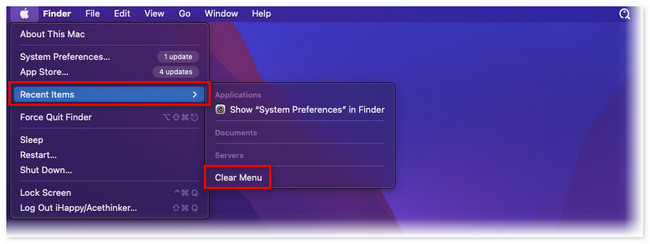
オプション 3. Mac の内蔵 Web ブラウザで最近のデータを消去する
Finder の [最近] フォルダとは別に、Mac Web ブラウザでは [最近] フォルダの他の分類が見つかります。 これには、最近アクセスした Web ページと最近閉じた Web ページが含まれます。 それらをクリアすると、Mac 上のスペースを解放することもできます。 さらに、特に数が多すぎる場合、Mac のパフォーマンスがよりスムーズになるのにも役立ちます。
削除方法については、以下の詳細なチュートリアルを参照してください。
Open Safari。 その後、をクリックします 歴史 メインメニューのボタンをクリックします。 新しいオプションがドロップダウン セクションとして表示されます。 後で、 履歴のクリア ボタン。 その後、 過去 Web ブラウザのセクションがクリアされます。
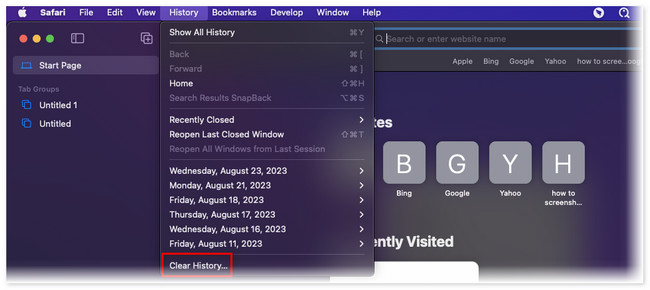
オプション 4. FoneLab Mac スイープを使用して Mac の最近のデータを消去する
ここにあるのです FoneLabMacスイープ Mac 上の最近のデータを消去するために使用できます。 Mac の Web ブラウザの [最近] やその他のデータをクリアして、 スペースを空ける その上で。 その他の機能について知りたい場合は、以下をご覧ください。

FoneLab Mac Sweepを使用すると、システム、電子メール、写真、iTunesのジャンクファイルを消去して、Macのスペースを解放できます.
- 類似の写真と重複ファイルを管理します。
- Macの詳細なステータスを簡単に表示します。
- より多くのストレージを取得するには、ゴミ箱を空にします。
- このツールを使用すると、数回クリックするだけで Mac 上のアプリケーションをアンインストールできます。
- Mac のパフォーマンスの実際の正確なステータスを表示できます。 それらを 3 つのコンポーネントに分割します。 これには、CPU、ディスク、メモリが含まれます。
- このツールはできます Macのゴミ箱を空にする 直接行かなくても。
- さまざまなプログラムやアプリケーションからジャンクファイルを削除できます。
- このソフトウェアは、Mac 上の重複した写真やファイルを表示および管理できます。
- このツールを使用すると、数秒で Mac を最適化できます。
このツールを使用して Mac で最近使ったものを削除する方法を以下で見てみましょう。 詳細な手順は以下を参照してください。
ステップ 1まずソフトウェアをダウンロードしてください。 をクリックするだけです。 無料ダウンロード ボタンを押して、ダウンロードプロセスが終了するまで待ちます。 後で、メイン インターフェイスの右上隅にあるダウンロードしたファイルをクリックします。 の 申し込み 画面に表示されます。 ファイルをドラッグ&ドロップして設定し、Mac 上で起動してください。
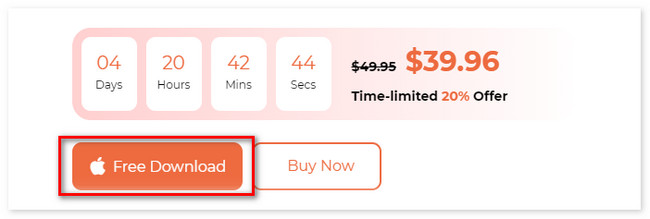
ステップ 2を選択してください BHツールキット ツールの 3 つの主な機能の間にあるアイコン。 その後、ソフトウェアにより、以下の機能が表示されます。 BHツールキット アイコン。 アイコンは左側に表示され、その追加機能は右側に表示されます。 6つの機能の中からお選びください。 個人情報保護
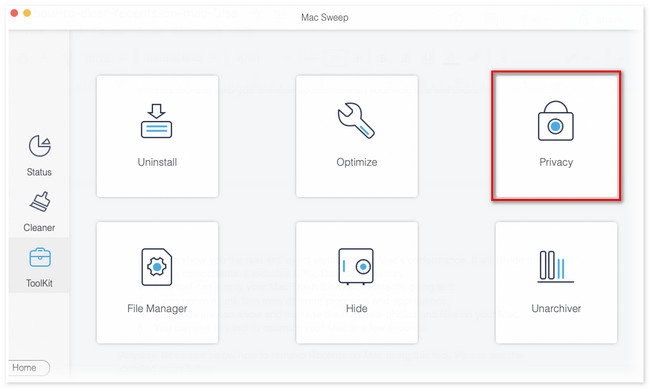
ステップ 3あなたは プライバシースキャン インターフェース。 削除するデータを見つける準備ができたら、 スキャン ボタン。 その後、スキャンプロセスは数秒間だけ続きます。 終了するまでお待ちください。 結果は 詳しく見る
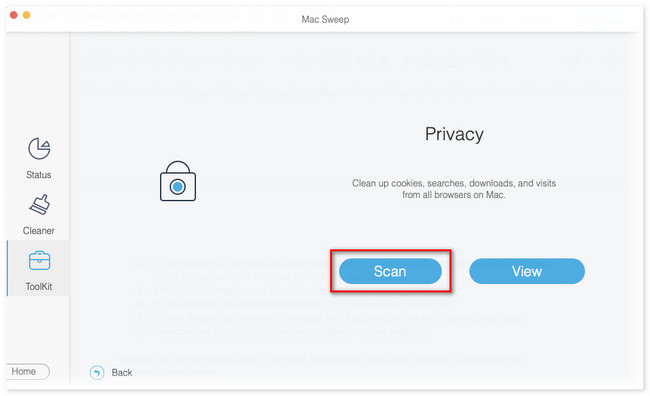
ステップ 4Mac で利用可能な Web ブラウザがツールの左側に表示されます。 を選択してすべて選択してください すべてを選択します。 ボタン。 その後、右側のすべての選択肢のすべてのボックスにチェックを入れます。 後で、 石斑魚 後でボタン。
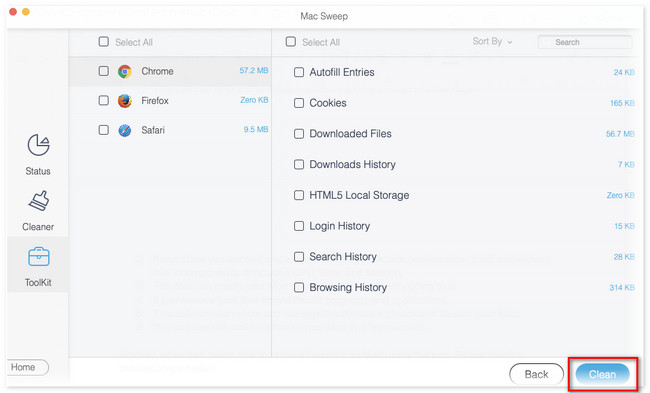

FoneLab Mac Sweepを使用すると、システム、電子メール、写真、iTunesのジャンクファイルを消去して、Macのスペースを解放できます.
- 類似の写真と重複ファイルを管理します。
- Macの詳細なステータスを簡単に表示します。
- より多くのストレージを取得するには、ゴミ箱を空にします。
パート 3. Mac で最近のデータを消去する方法に関する FAQ
1. Mac 上の隠しファイルを削除するにはどうすればよいですか?
最近ファイルを保存したにもかかわらず、Mac の [最近使ったファイル] フォルダでファイルが見つからない場合は、その保存先フォルダが非表示になっています。 これらの隠しフォルダーを見つけるには、Finder を起動します。 その後、 を押します。 コマンド+Shift+。 (期間)。 Control キーを押しながらファイルをクリックして削除します。
2. 最近使用したフォルダーにはすべての写真が含まれていますか?
はい。 の 最近の Mac 上のフォルダーにはすべての写真が含まれます。 実際、 最近の フォルダーには、保存日に従ってリストが表示されます。
Mac で「最近」をクリアするのはとても簡単です。 Mac に関してさらに質問がある場合は、以下にコメントしてください。

FoneLab Mac Sweepを使用すると、システム、電子メール、写真、iTunesのジャンクファイルを消去して、Macのスペースを解放できます.
- 類似の写真と重複ファイルを管理します。
- Macの詳細なステータスを簡単に表示します。
- より多くのストレージを取得するには、ゴミ箱を空にします。

